Site Mailer dispose de deux tableaux de bord :
- Journaux d’e-mails
- Paramètres généraux
Journaux d’e-mails
Les journaux d’e-mails incluent une large gamme d’informations sur les e-mails que Site Mailer a envoyés, y compris une liste de tous les e-mails envoyés.
Informations générales
La section d’informations générales comprend :

- Statut du forfait. Cela inclut :
- Votre type de forfait.
- Combien d’e-mails sont inclus dans votre forfait.
- Le pourcentage de votre quota d’e-mails que vous avez utilisé.NoteLe forfait gratuit inclut un quota d’e-mails à vie. Les autres forfaits limitent le nombre d’e-mails envoyés par mois.
- Le bouton Mettre à niveau.
- Si vous avez épuisé votre quota d’e-mails, une notification apparaîtra ici.
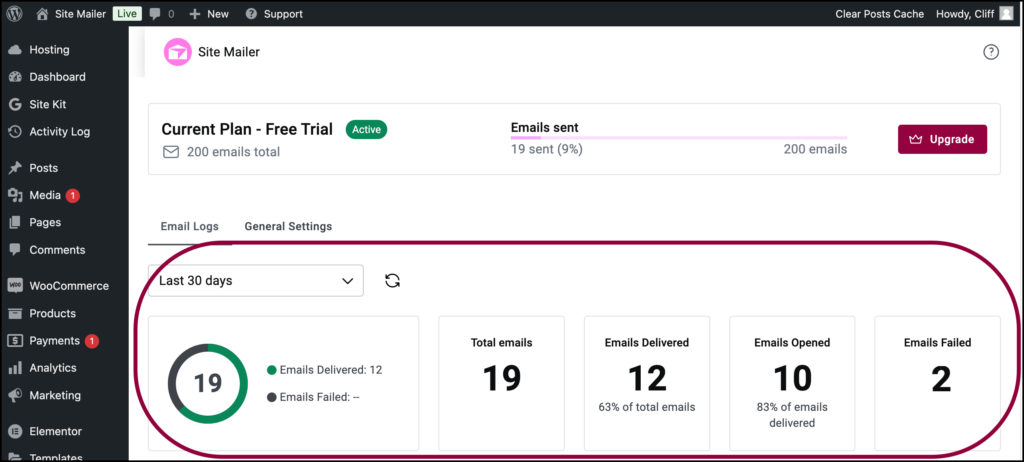
- Un menu déroulant filtrant les résultats ci-dessous :
- E-mails envoyés dans les 30 derniers jours.
- E-mails envoyés aujourd’hui.
- E-mails envoyés hier.
- L’icône d’actualisation
 : Normalement, le journal d’e-mails est mis à jour toutes les 12 heures. Cliquez sur l’icône d’actualisation pour mettre à jour automatiquement votre journal d’e-mails.
: Normalement, le journal d’e-mails est mis à jour toutes les 12 heures. Cliquez sur l’icône d’actualisation pour mettre à jour automatiquement votre journal d’e-mails. - Total des e-mails : Le nombre total d’e-mails envoyés par Site Mailer.
- E-mails livrés : Le nombre d’e-mails qui ont atteint leur destination.
- E-mails ouverts : Le nombre d’e-mails que les destinataires ont réellement ouverts.
- E-mails échoués : Le nombre d’e-mails qui n’ont pas été livrés avec succès.
- Icône de renvoi : Envoyer l’e-mail à nouveau.
Le journal d’e-mails
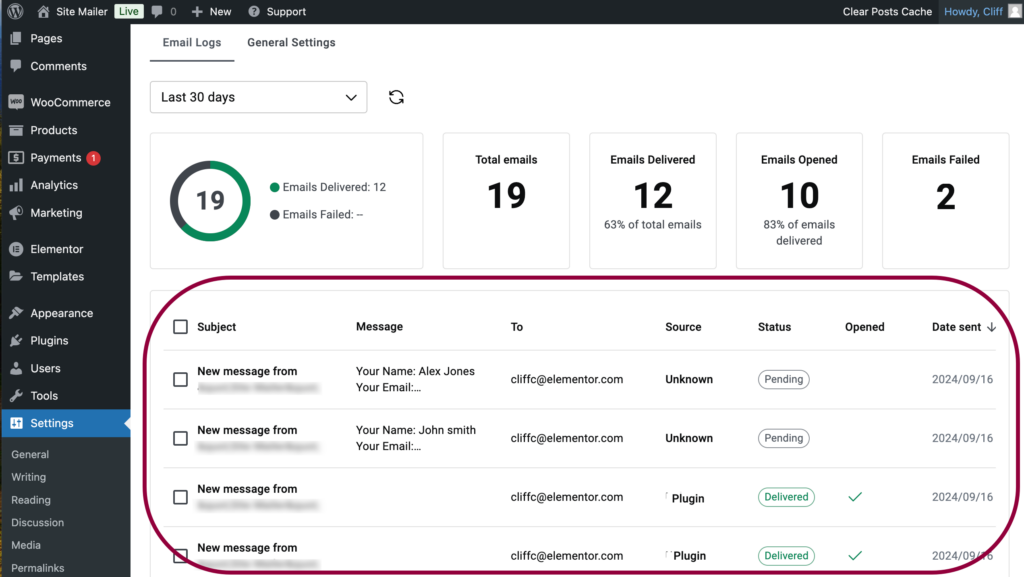
Le journal d’e-mails contient une liste de tous les e-mails envoyés par Site Mailer. Les informations sur ces e-mails incluent :
- Objet : Ce qui apparaît dans la ligne d’objet de l’e-mail.
- Message : Le contenu de l’e-mail. Ne s’affichera que si vous choisissez de conserver un enregistrement de tous les e-mails. Pour plus de détails, voir Activer/Désactiver la journalisation des e-mails.
- À : L’adresse où l’e-mail a été envoyé.
- Source : D’où l’e-mail a été envoyé. Quelques sources possibles sont :
- Plugin : E-mails de Site Mailer, tels que les e-mails de test.
- Core : notifications par e-mail envoyées par WordPress.
- Statut : Les e-mails peuvent avoir l’un des statuts suivants :
- En attente : Site Mailer ne l’a pas encore envoyé.
- Livré : L’e-mail a atteint sa destination.
- Échoué : N’a pas été livré.
- Non envoyé : L’e-mail n’a pas été envoyé. Cela se produit généralement si vous avez dépassé votre quota d’e-mails. NoteLe statut des e-mails est mis à jour toutes les 12 heures.
- Ouvert : L’e-mail a-t-il été réellement ouvert par le destinataire.
- Date d’envoi : Quand Site Mailer a envoyé l’e-mail.
Paramètres généraux
Paramètres généraux vous permet de contrôler où et de qui vos e-mails sont envoyés. Il est également utilisé pour envoyer des e-mails de test.
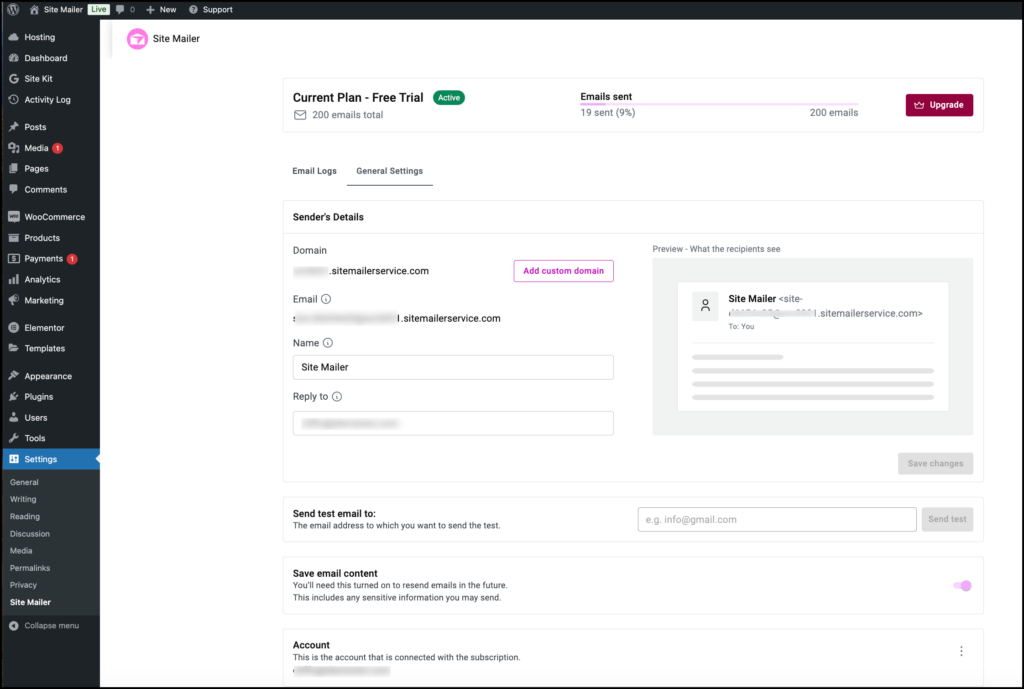
Détails de l’expéditeur
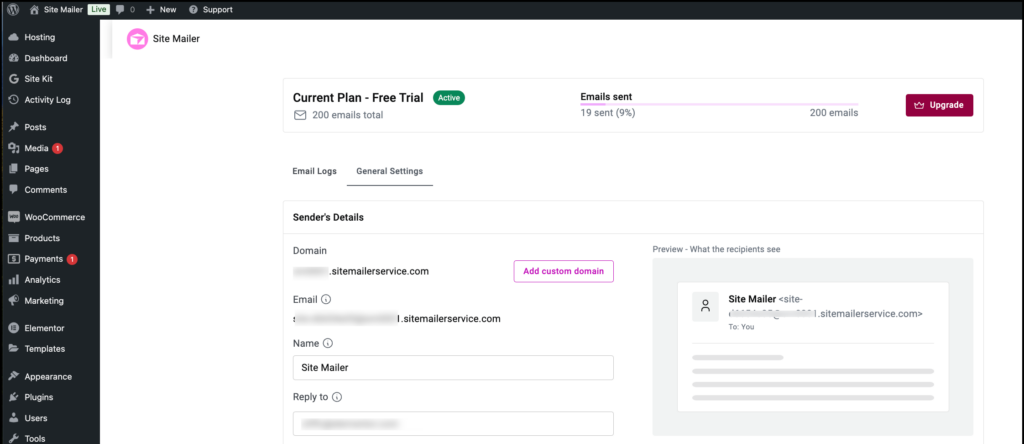
Les détails de l’expéditeur incluent :
- Domaine : Par défaut, ces e-mails sont envoyés depuis les serveurs de Site Mailer, cependant vous pouvez lier Site Mailer à votre domaine pour que les e-mails semblent être envoyés depuis votre site. Ceci est recommandé car cela donnera une plus grande visibilité à vos e-mails. Pour plus de détails, voir Ajouter un domaine personnalisé.
- E-mail : Modifiez la façon dont les destinataires d’e-mails voient les informations de l’expéditeur.
- E-mail « De » : Lorsque vous installez Site Mailer, une adresse e-mail vous est attribuée et utilisée comme e-mail de l’expéditeur, par exemple [email protected]. Si vous ajoutez un domaine personnalisé à Site Mailer, vous pourrez personnaliser cette adresse pour une plus grande visibilité.
- Nom : En plus d’une adresse d’envoi, Site Mailer attribue un nom par défaut comme nom de l’expéditeur. Utilisez la zone de texte pour personnaliser ce nom. Par exemple, vous pouvez faire envoyer les e-mails depuis Info au lieu de Site Mailer.
- Répondre à : (Optionnel) Par défaut, il s’agit de l’e-mail de l’administrateur du site. Vous pouvez attribuer un e-mail personnalisé à utiliser lorsque les clients répondent aux e-mails. Par exemple, lorsqu’un client répond à un e-mail envoyé par Site Mailer, vous pouvez l’envoyer à l’adresse – [email protected] pour pouvoir lui accorder une attention particulière.
- Aperçu : Vous montre le nom et l’adresse d’envoi de vos e-mails. Un bon moyen de s’assurer que les modifications que vous apportez sont mises en œuvre.
Envoyer un e-mail de test à
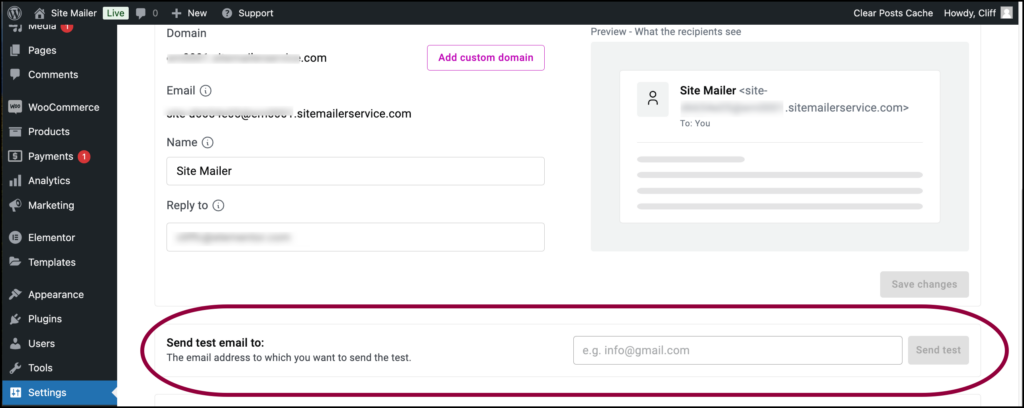
Afin de vous assurer que vos e-mails sont envoyés correctement, vous pouvez envoyer un e-mail de test. Il suffit de remplir une adresse et de cliquer sur Envoyer l’e-mail. Pour plus de détails, voir Envoyer un e-mail de test.
Sauvegarder le contenu des e-mails
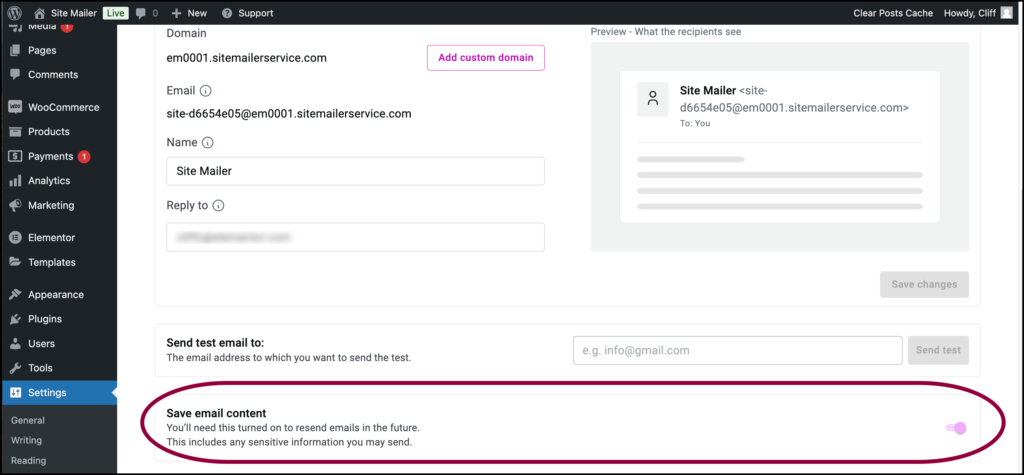
Site Mailer peut garder une trace de tous les e-mails définis par le système. Activez pour commencer à suivre les e-mails. Vous devrez activer cette fonctionnalité pour pouvoir renvoyer des e-mails.
Compte
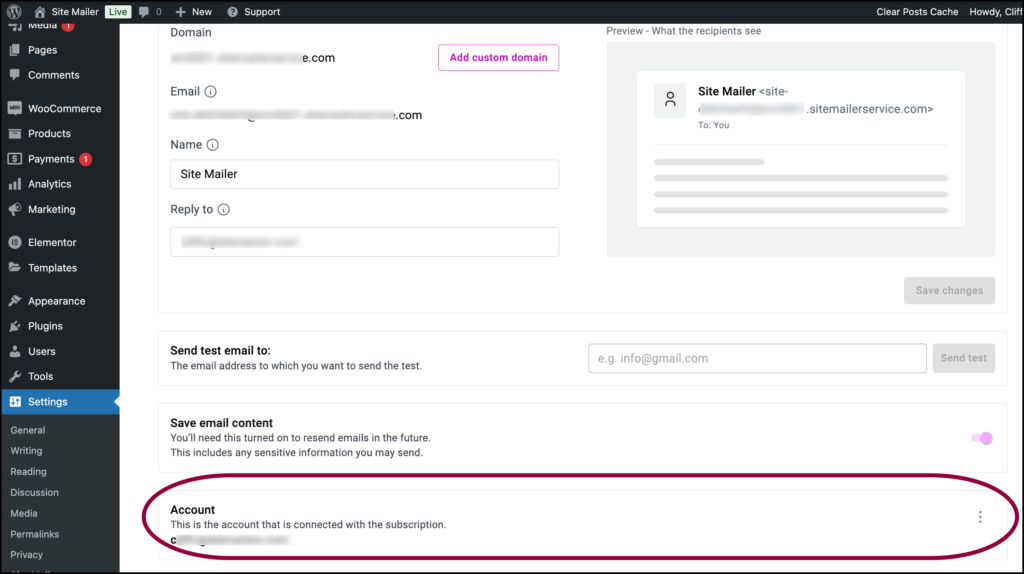
Dans la zone Compte, vous pouvez voir à quel compte Site Mailer est lié. Cliquez sur les points de suspension pour changer de compte ou désactiver votre abonnement. Voir Changer de compte ou Désactiver votre abonnement pour plus de détails.

